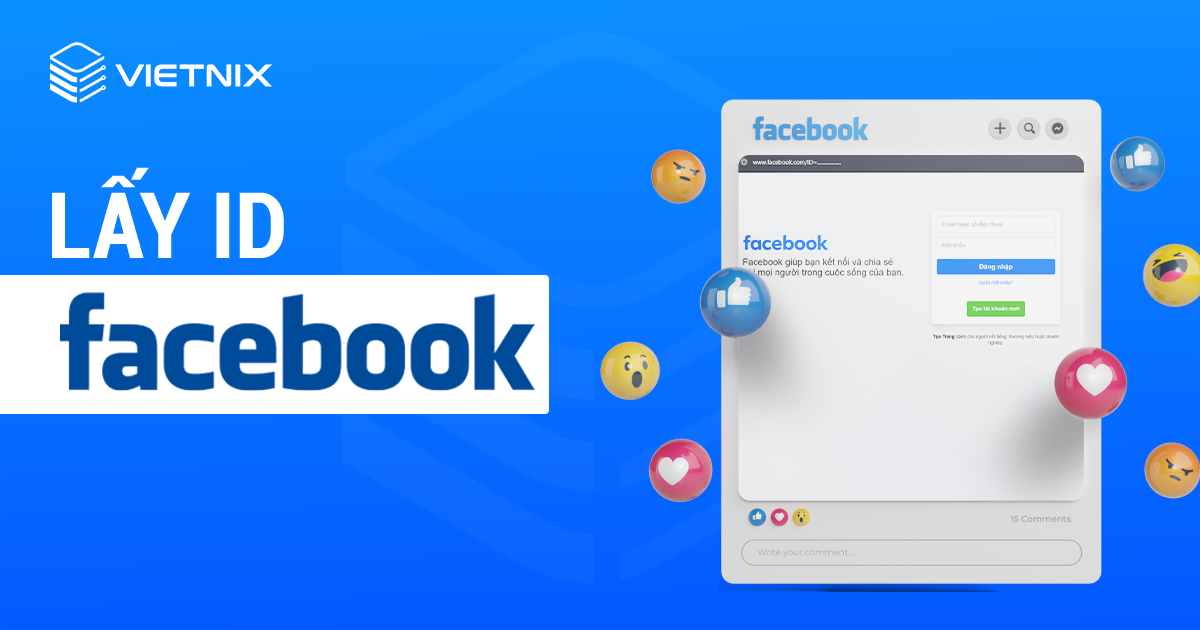Những đoạn quảng cáo đôi khi sẽ khiến bạn cảm thấy khó chịu khi sử dụng Youtube. Do đó, YouTube Vanced đã được ra đời để giúp người dùng có thể thưởng thức những thước phim hấp dẫn mà không có quảng cáo. Bạn muốn tải YouTube Vanced nhưng chưa biết làm thế nào? Hãy cùng Vietnix tham khảo ngay tại bài viết hướng dẫn về cách tải Youtube Vanced dưới đây nhé.
Tìm hiểu Youtube Vanced là gì?
YouTube Vanced là ứng dụng miễn phí được ra đời nhằm giúp người dùng có thể thoải mái tận hưởng những video thú vị mà không bị các đoạn quảng cáo làm gián đoạn. Đồng thời, YouTube Vanced cũng được tích hợp nhiều tính năng cao cấp dành cho người dùng sử dụng Youtube. Dưới đây là một số tính năng của YouTube Vanced:
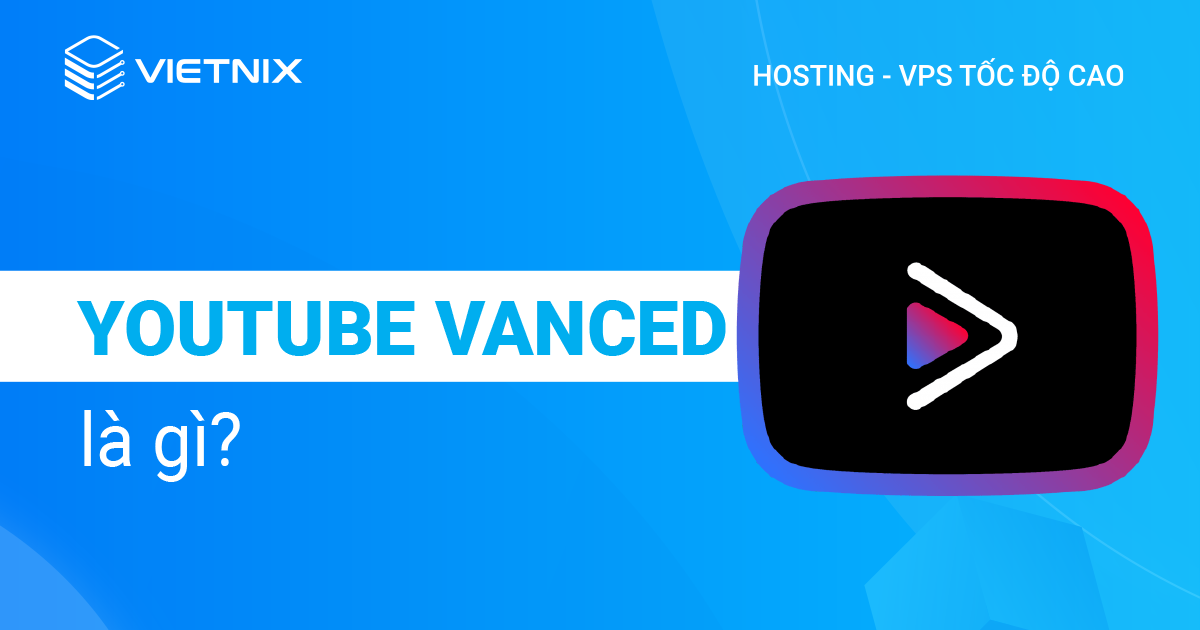
- Chặn các quảng cáo xuất hiện khi người dùng xem video.
- Có thể nghe nhạc thoải mái từ video của Youtube khi màn hình tắt.
- Có thể xem video với độ phân giải tối đa (xem 4K cho máy màn HD) và HDR.
- Thoải mái thay đổi độ sáng màn hình và âm lượng chỉ bằng cách vuốt màn hình.
- Có thể Bật/Tắt thanh bình chọn Thích/Không thích.
- Người dùng có thể sử dụng giao diện Dark Theme.
- Hỗ trợ tính năng phát lại video tự động.
- Độ phân giải mặc định được đặt sẵn khi xem video hoặc đặt sẵn tốc độ phát.
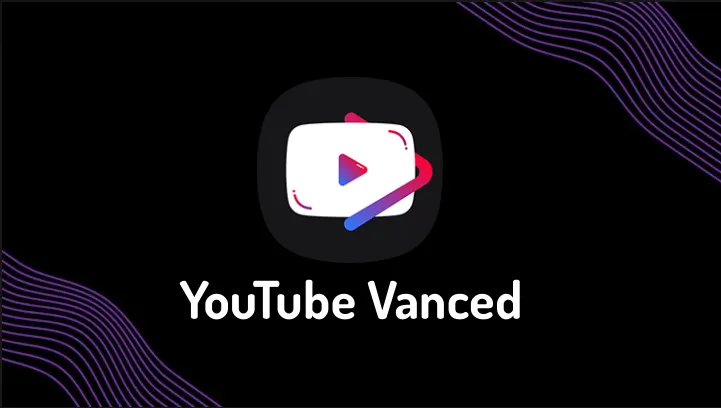
Xem thêm: Hướng dẫn 5+ cách tải video YouTube về điện thoại đơn giản nhất
Hướng dẫn cách tải YouTube Vanced nhanh nhất hiện nay
YouTube Vanced mang lại sự tiện lợi cho người dùng trong quá trình sử dụng. Cùng tìm hiểu cách tải YouTube Vanced nhanh chóng ngay dưới đây.
Hướng dẫn cách tải YouTube Vanced cho điện thoại
Chính vì những tính năng hấp dẫn mà YouTube Vanced mang lại nên đã được nhiều người dùng ưa chuộng. Nếu bạn chưa biết cách tải YouTube Vanced thì hãy tham khảo các bước sau đây:
- Bước 1: Đầu tiên, bạn hãy tiến hành truy cập vào đường dẫn https://vancedapp.com/ và nhấn chọn vào tải Vanced Manager (v2.6.0). Sau đó, hãy tiến hành cài đặt file APK Vanced Manager như bình thường.
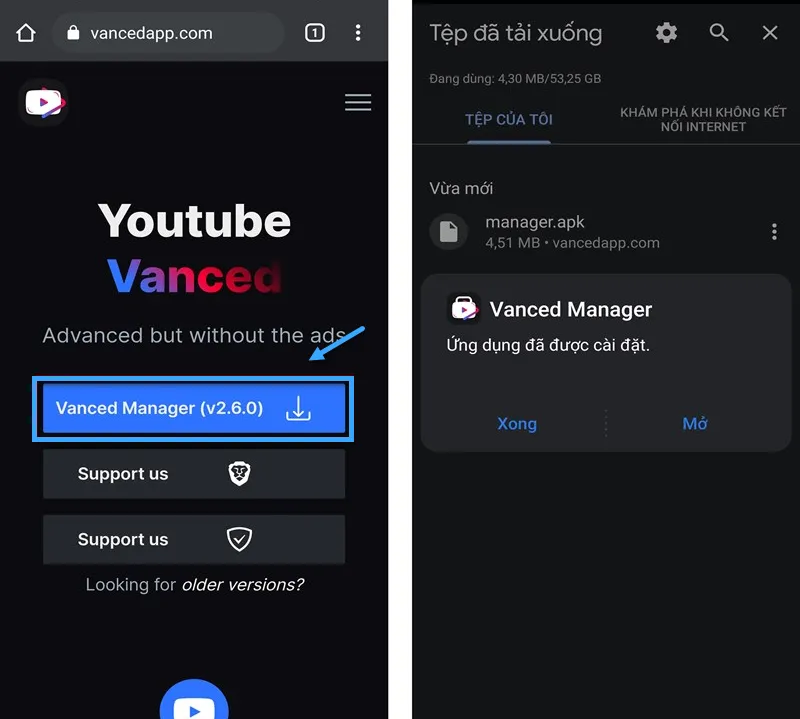
- Bước 2: Tiếp theo, hãy khởi động ứng dụng Vanced Manager vừa cài đặt ở bước trên, nhấn nút Bắt đầu. Lúc này, bạn cần lựa chọn ứng dụng mà bạn đang muốn cài là YouTube Music Vanced và YouTube Vanced, nhấn chọn Tiếp tục. Nếu nhu cầu của bạn chỉ là giải trí thông thường thì bạn hãy nhấn chọn YouTube Vanced. Bạn chỉ cần tải xuống YouTube Vanced APK về máy là đã có thể trải nghiệm vô vàn các tính năng hữu ích của YouTube Vanced rồi.
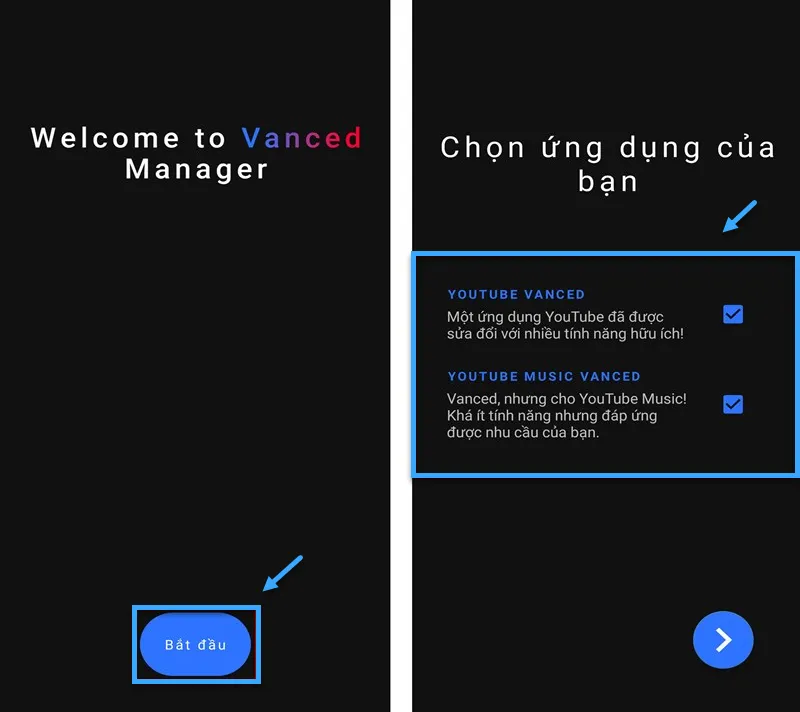
- Bước 3: Trong trường hợp thiết bị của bạn chưa root, hãy nhấn vào Nonroot. Sau đó, bạn tiếp tục tải Vanced microG.
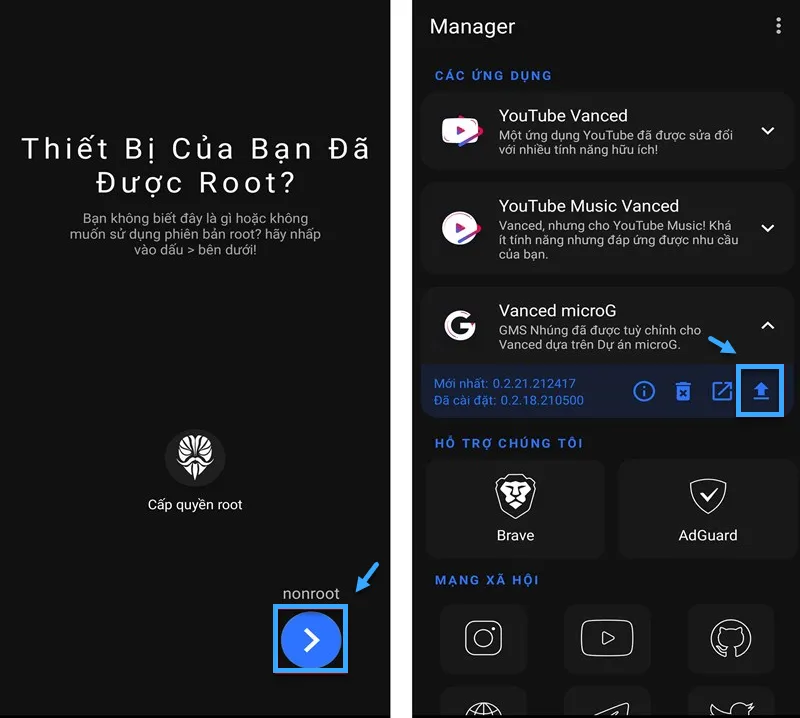
- Bước 4: Lúc này bạn đã có thể tải xuống YouTube Vanced và YouTube Music Vanced, bạn có thể thiết lập nhanh những thông số như: Phiên bản, Nền và Ngôn ngữ. Sau đó nhấn nhấn nút Cài đặt.
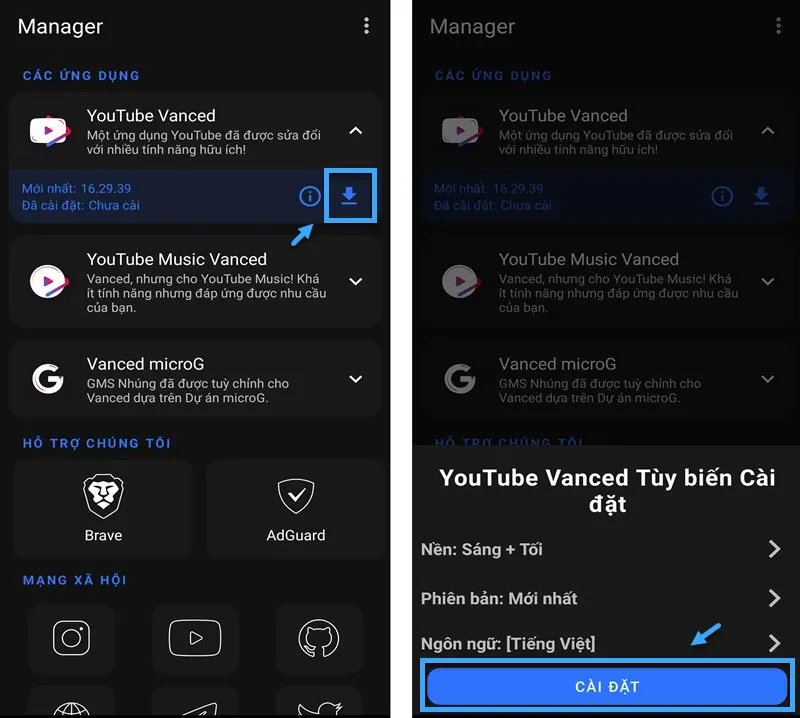
Hướng dẫn cách tải Vanced cho máy tính
Đối với máy tính, bạn không thể tải xuống ứng dụng YouTube Vanced như ở trên điện thoại. Do đó, nhà sản xuất đã cung cấp cho người dùng một giải pháp thay thế khác. Tại trang web của Youtube PC được gắn sẵn các đường link liên kết để bạn có thể thêm extension vào ứng dụng trình duyệt của mình. Bạn chỉ cần truy cập vào đường link: https://vancedapp.com/pc để cài đặt.
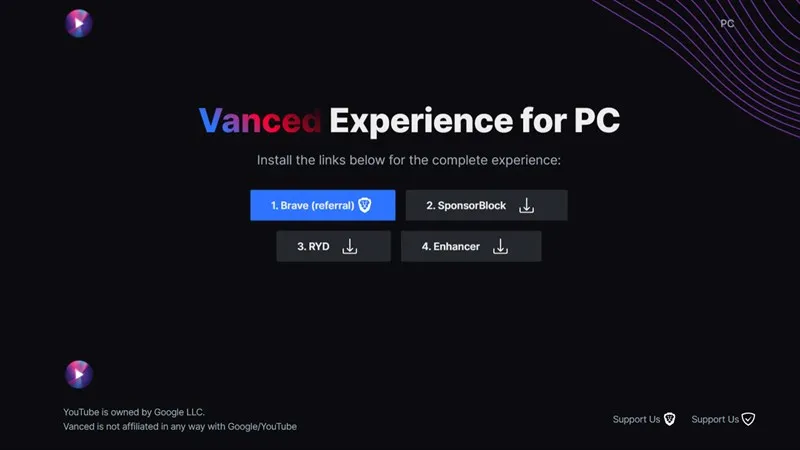
Xem thêm: Hướng dẫn 5+ cách tải video YouTube về điện thoại đơn giản nhất
Trải nghiệm giao diện YouTube Vanced mới
Giao diện YouTube Vanced sở hữu giao diện bắt mắt, mang lại trải nghiệm tốt không kém cạnh so với ứng dụng Youtube gốc. Ngoài yếu tố về giao diện, YouTube Vanced cũng được hỗ trợ nhiều tính năng vô cùng hấp dẫn như:
- Có thể nghe nhạc, xem phim từ video Youtube khi tắt màn hình, trải nghiệm thoải mái mà không cần phải mở điện thoại.
- Hỗ trợ phát video với phân giải tối đa và rất nhiều tính năng hữu ích khác.
Ở mục Tài khoản, bạn hãy chọn Đăng nhập để tiến hành đăng nhập ứng dụng bằng tài khoản Google của mình. Sau đó, bạn cũng có thể lựa chọn Cài đặt hoặc Trợ giúp và phản hồi ứng dụng. Tại đây, bạn có thể thoải mái tùy chỉnh các chức năng khác nhau để sử dụng YouTube Vanced.
Xem thêm: Tổng hợp 15 cách tăng sub YouTube miễn phí hiệu quả nhất
Tổng hợp 8 tính năng nổi bật của Youtube Vanced
Youtube Vanced được trang bị rất nhiều tính năng hữu ích. Một tính năng nổi bật của Youtube Vanced có thể kể đến đó là:
1. Chặn quảng cáo trong lúc sử dụng
Khi xem video trên Youtube việc xuất hiện các đoạn quảng cáo là điều không thể nào tránh được. Tuy nhiên, thời gian gần các mẫu quảng cáo trên Youtube đang dần mất đi chất lượng, thậm chí còn không mang bất kỳ ý nghĩa gì. Điều này gây ảnh hưởng rất lớn đến uy tín của Youtube và mức độ hài lòng của người dùng.
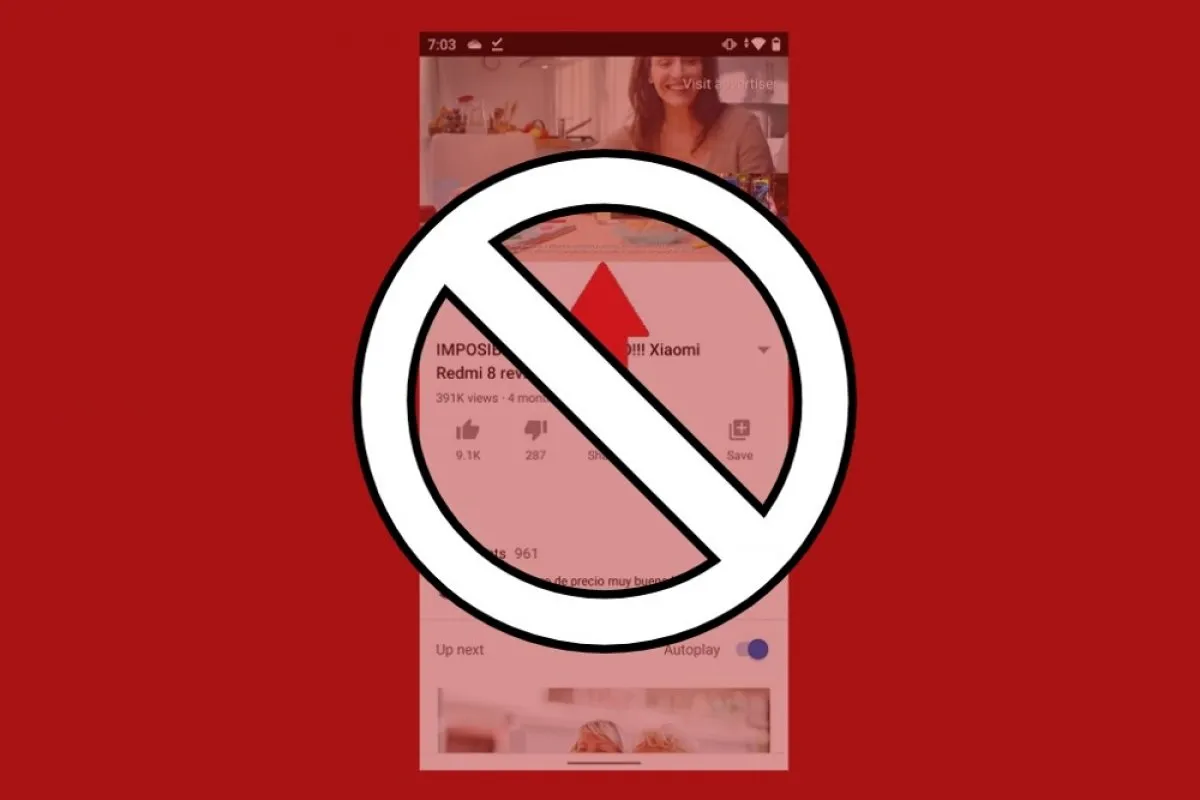
Do đó, Youtube Vanced đã ra đời để giúp người dùng chặn mọi quảng cáo xuất hiện trong quá trình xem video và những phần xuất hiện giữa nội dung. Tuy nhiên, ứng dụng Youtube Vanced không thể loại bỏ các quảng cáo được nhúng trực tiếp vào giao diện.
2. Tùy chọn Dark Mode cho giao diện trong Youtube Vanced
Để tùy chọn Dark Mode cho giao diện trong Youtube Vanced bạn có thể thực hiện theo các bước sau:
- Bước 1: Sau khi bạn đã đăng nhập vào tài khoản Google của mình trên ứng dụng Youtube, tiếp theo bạn hãy nhấn chọn vào biểu tượng Tài Khoản > Nhấn chọn Cài đặt.
- Bước 2: Tiếp theo đó, bạn hãy nhấn chọn Cài đặt Vanced > Cài đặt giao diện. Tại đây bạn hãy kéo màn hình đến mục Black Theme và gạt sang phải để mở Dark Mode cho giao diện.
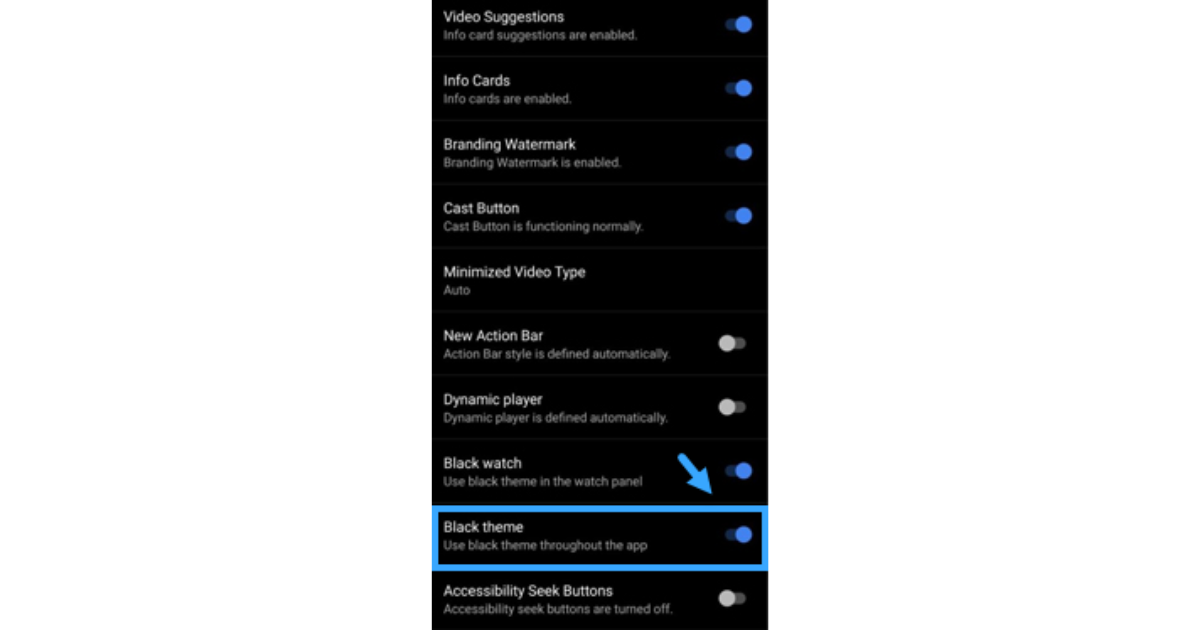
3. Bật chế độ tự động phát lại video
Để bật chế độ phát lại video tự động bạn có thể tiến hành các bước sau:
- Bước 1: Bạn truy cập vào mục Cài đặt và nhấn chọn mục Vanced Settings, tiếp tục nhấn vào mục Misc.
- Bước 2: Tại đây bạn sẽ nhìn thấy tính năng Auto Repeat, hãy nhấn kích hoạt. Bây giờ bạn đã có thể thưởng thức một bài hát được lặp đi lặp lại.
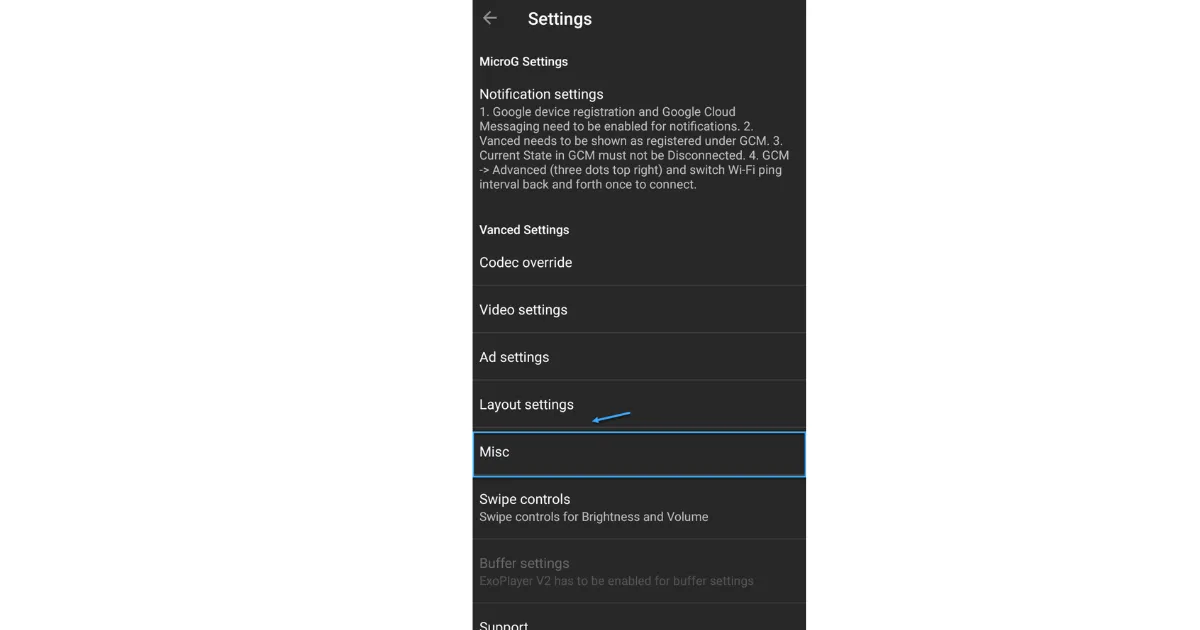
4. Cách thay đổi tốc độ tua của video
Bạn có thể thay đổi tốc độ tua của video bằng cách thực hiện như sau: Bạn nhấn vào mục Cài đặt > Chung > Nhấn đúp để tua > Chọn thời gian tua. Trong đó, thời gian tua tối đa là 60 giây và tối thiểu là 5 giây. Chỉ với vài bước đơn giản là bạn đã có thể dễ dàng thay đổi tốc độ tua của video.
5. Điều chỉnh âm lượng, độ sáng
Để điều chỉnh âm lượng và độ sáng, bạn hãy thực hiện các bước dưới đây:
- Bước 1: Truy cập vào mục Cài đặt > Nhấn chọn Vanced Settings > Nhấn chọn Swipe Controls.
- Bước 2: Tiếp theo, nhấn bật Swipe Controls (Volume) và Swipe Controls (Brightness).
Như vậy bạn đã có thẻ điều chỉnh âm lượng, độ sáng chỉ với cách vuốt nhẹ màn hình.
6. Tính năng nhắc nhở khi xem Youtube quá thời gian
Một tính năng nổi bật khác của Youtube Vanced đó là có thể nhắc nhở khi bạn dành quá nhiều thời gian để xem Youtube. Để bật tính năng nhắc nhở này, bạn hãy tiến hành các bước sau:
- Bước 1: Trước tiên, bạn hãy nhấn chọn Cài đặt > Chọn Chung.
- Bước 2: Tiếp theo, bạn hãy bật Nhắc tôi dừng xem > Nhấn chọn tần suất thời gian mong muốn và nhấn nút Xong.
7. Không cần mở màn hình khi nghe nhạc
Youtube là một trong những nền tảng có kho âm nhạc đa dạng và phong phú nhất, được cập nhật liên tục. Chính vì thế mà nhiều người dùng lựa chọn Youtube để thưởng thức âm nhạc.
Tuy nhiên, đối với ứng dụng Youtube thông thường, bạn muốn nghe nhạc bất buộc phải mở màn hình liên tục, không thể sử dụng ứng dụng khác và cũng không thể tắt màn hình. Nhưng với ứng dụng Youtube Vanced, bạn có thể thoải mái nghe nhạc ngay cả khi màn hình đang tắt. Điều này sẽ mang lại sự tiện lợi và giúp tiết kiệm pin cho điện thoại. Bạn có thể thực hiện theo các bước sau:
- Bước 1: Trước hết, bạn hãy mở ứng dụng Youtube Vanced và truy cập vào phần Cài đặt ở góc phải của màn hình chính.
- Bước 2: Tại phần Cài đặt, bạn hãy chọn Nền > Luôn bật. Cuối cùng, bạn đã có thể thưởng thức một bản nhạc hay từ Youtube mà không cần phải mở màn hình rồi.
8. Tính năng Picture – in – picture của Youtube Vanced (Link 3)
Một tính đăng biệt được tích hợp trên Youtube Vanced đó chính là Picture-in-picture. Tính năng này cho phép người dùng có thể thu nhỏ khung hình video dễ dàng. Bạn có thể vừa thực hiện những tác vụ khác nhưng cũng không bị gián đoạn quá trình xem video. Để sử dụng tính năng này, bạn hãy vào Cài đặt > chọn Chung và chọn chế độ Picture-in-picture hoặc Hình trong hình.
Câu hỏi thường gặp
Hướng dẫn cách tải YouTube Vanced
Hiện nay, ứng dụng YouTube Vanced đã dừng hoạt động, nên bạn không thể nào tải xuống và cài đặt ứng dụng từ website chính thức nữa. Nếu bạn muốn sử dụng YouTube Vanced thì chỉ có thể tải về từ các file Vanced Manager APK hoặc dùng YouTube Vanced bản cũ:
– Bước 1: Đầu tiên, bạn hãy nhấn vào đường dẫn https://youtubevanced.com/ để chuyển đến trang của YouTube Vanced. Sau đó, bạn tiếp tục kéo xuống phía dưới và sẽ thấy được nút tải xuống Vanced Manager (v2.6.2), hãy nhấn vào đó để tiếp tục.
– Bước 2: Tiếp theo, bạn sẽ nhìn thấy cảnh báo tải về hiện lên trên giao diện, hãy nhấn nút Tải về để bỏ qua cảnh báo này và khi đó hãy tải file cài đặt.
– Bước 3: Sau đó, bạn hãy cài đặt file vừa tải và mở Vanced Manager và cài đặt YouTube Manager như bình thường là đã hoàn tất rồi.
YouTube Vanced có những tính năng nổi bật nào?
Các tính năng nổi bật của YouTube Vanced đó là:
– Hỗ trợ chế độ Dark Mode.
– Tự động phát lại video.
– Thay đổi tốc độ tua của video dễ dàng.
– Có thể điều chỉnh âm lượng và độ sáng.
– Nhắc nhở khi xem Youtube quá thời gian.
– Nghe nhạc khi tắt màn hình.
– Tính năng Picture – in – picture.
Lời kết
Sự ra đời của ứng dụng YouTube Vanced đã giúp người dùng có thể xem video trên Youtube thoải mái và thuận tiện hơn. Hy vọng với những chia sẻ từ bài viết trên, bạn có thể biết cách cài đặt và sử dụng YouTube Vanced để phục vụ nhu cầu của mình. Chúc bạn có những trải nghiệm học tập, giải trí thoải mái và không còn bị quấy rầy bởi quảng cáo nữa.